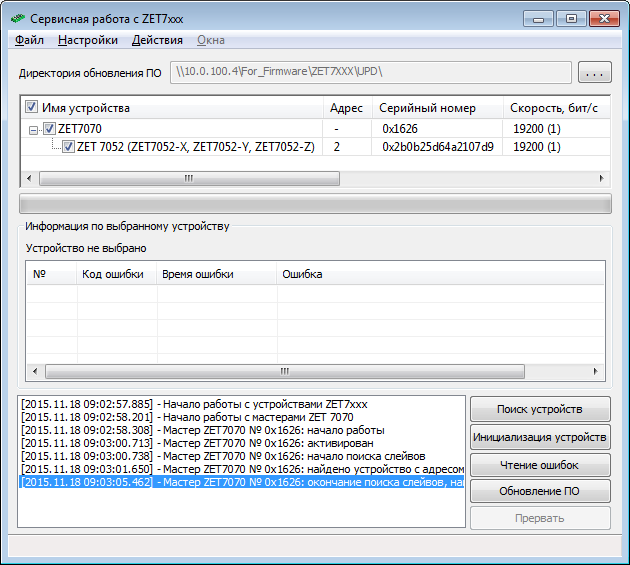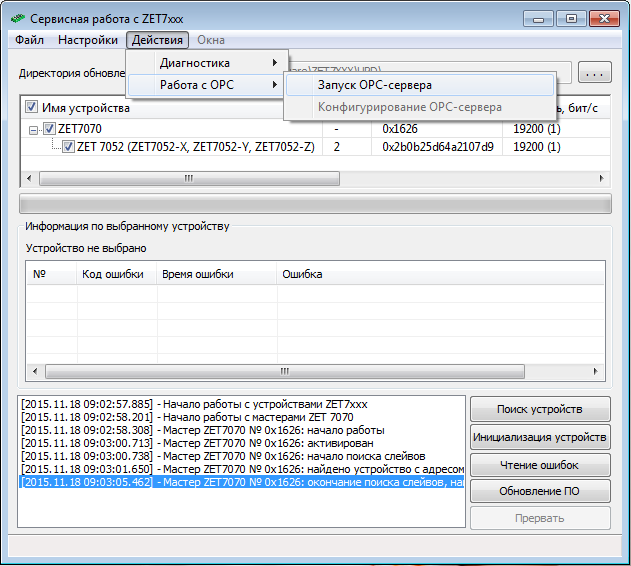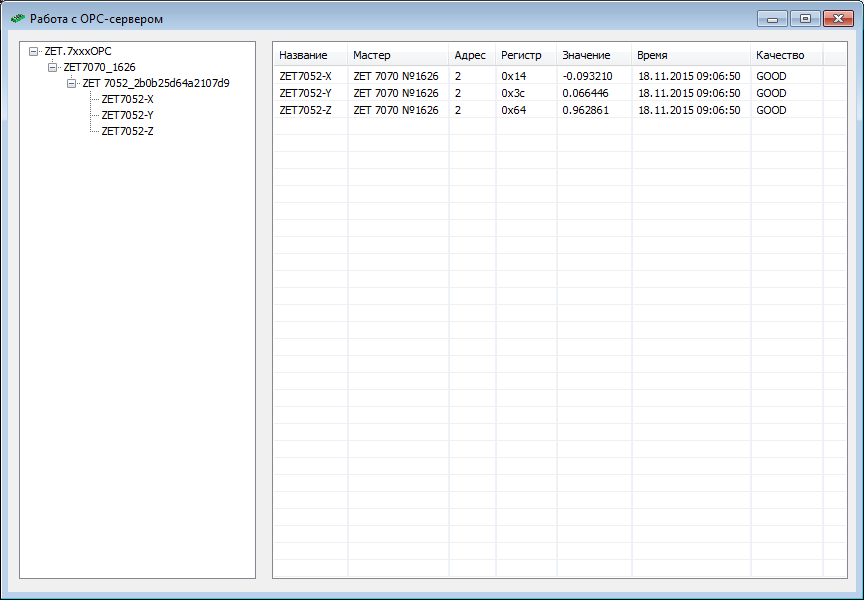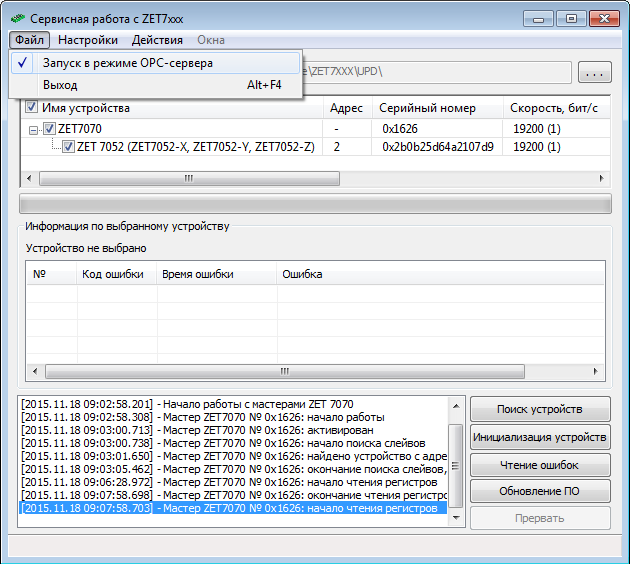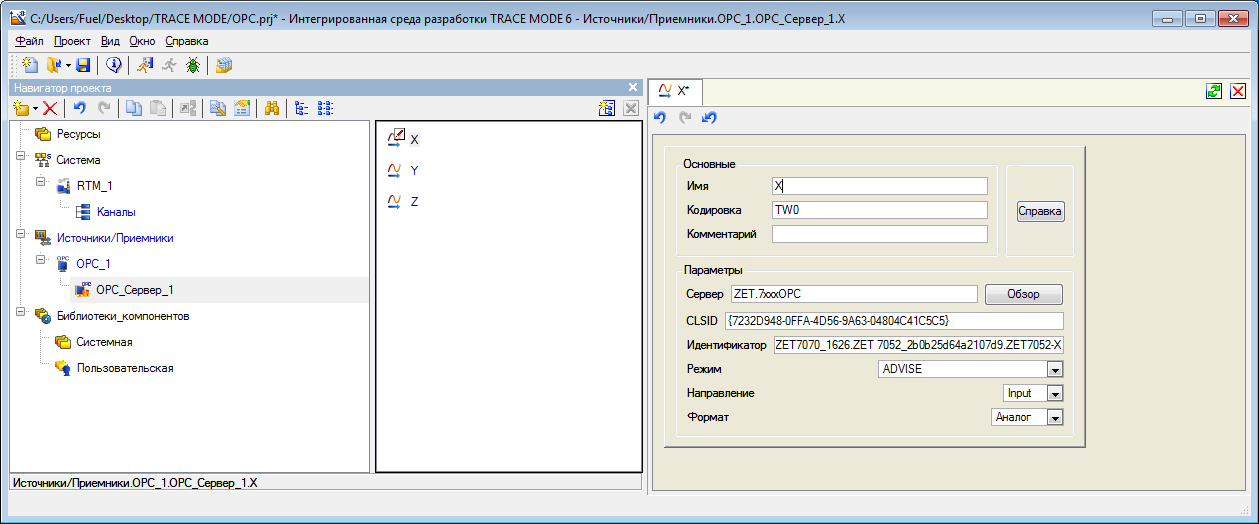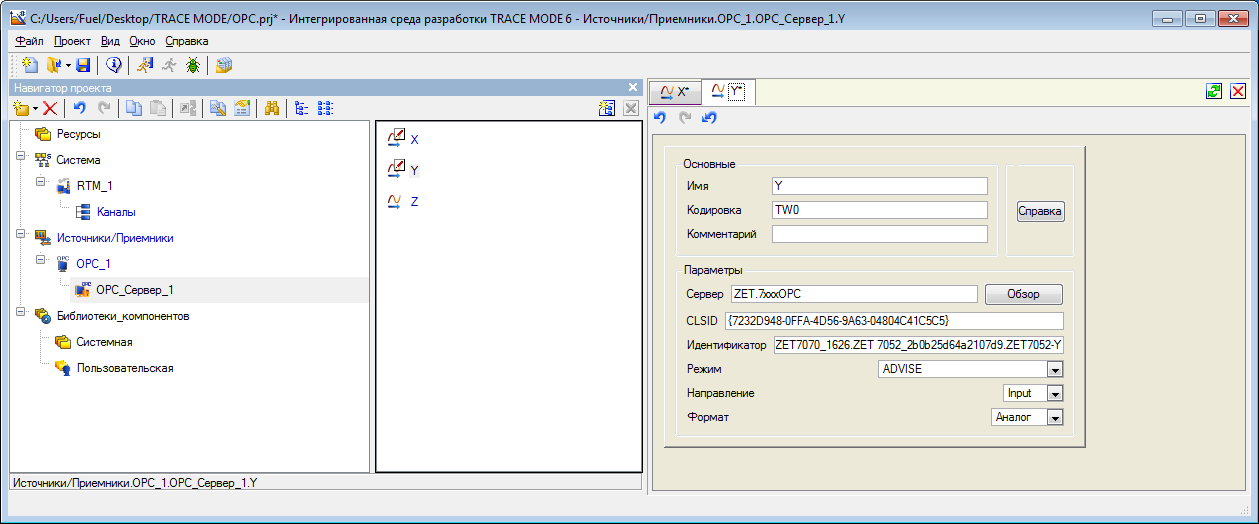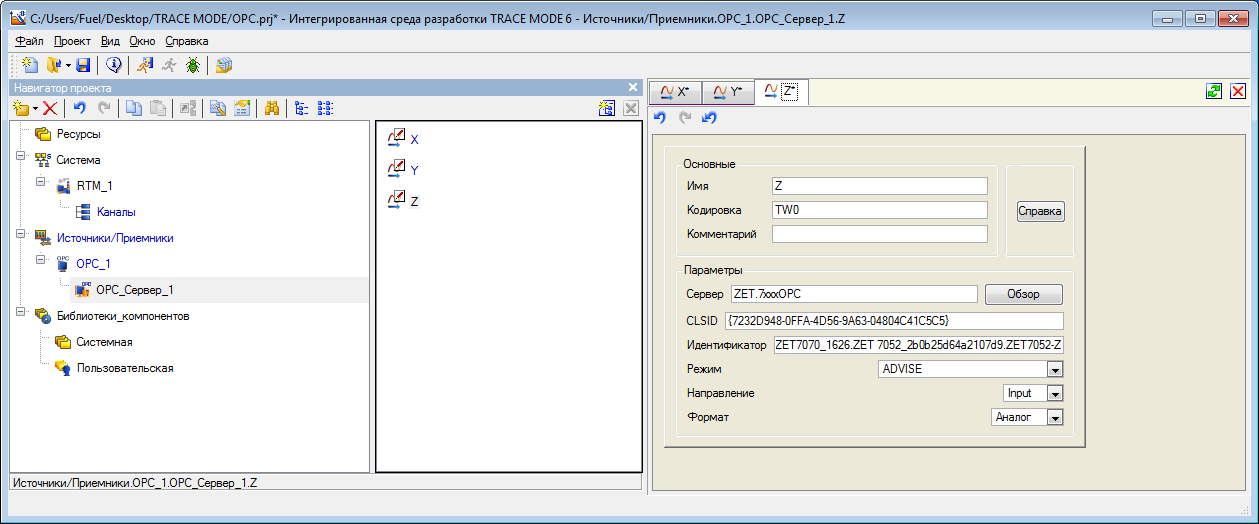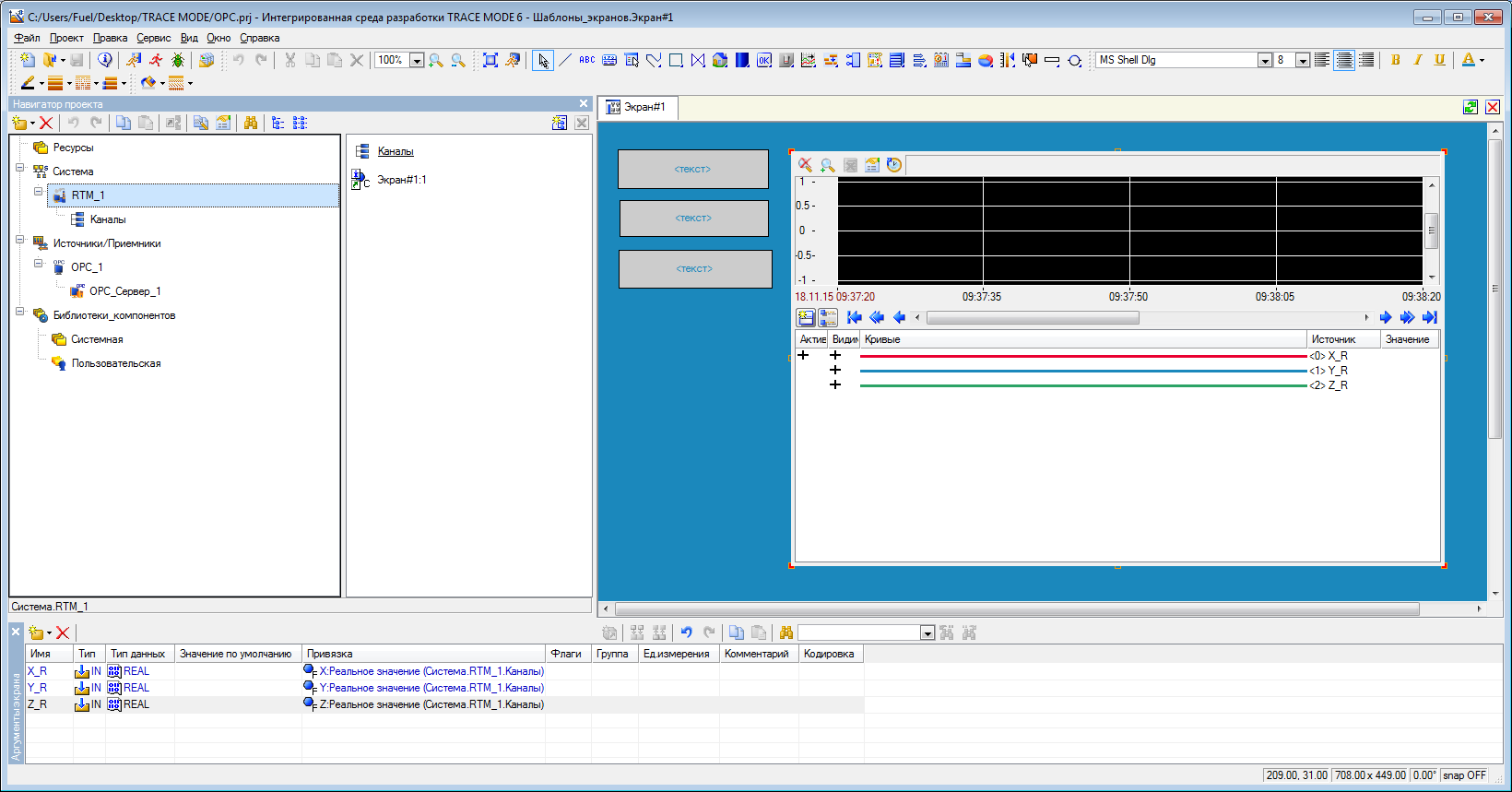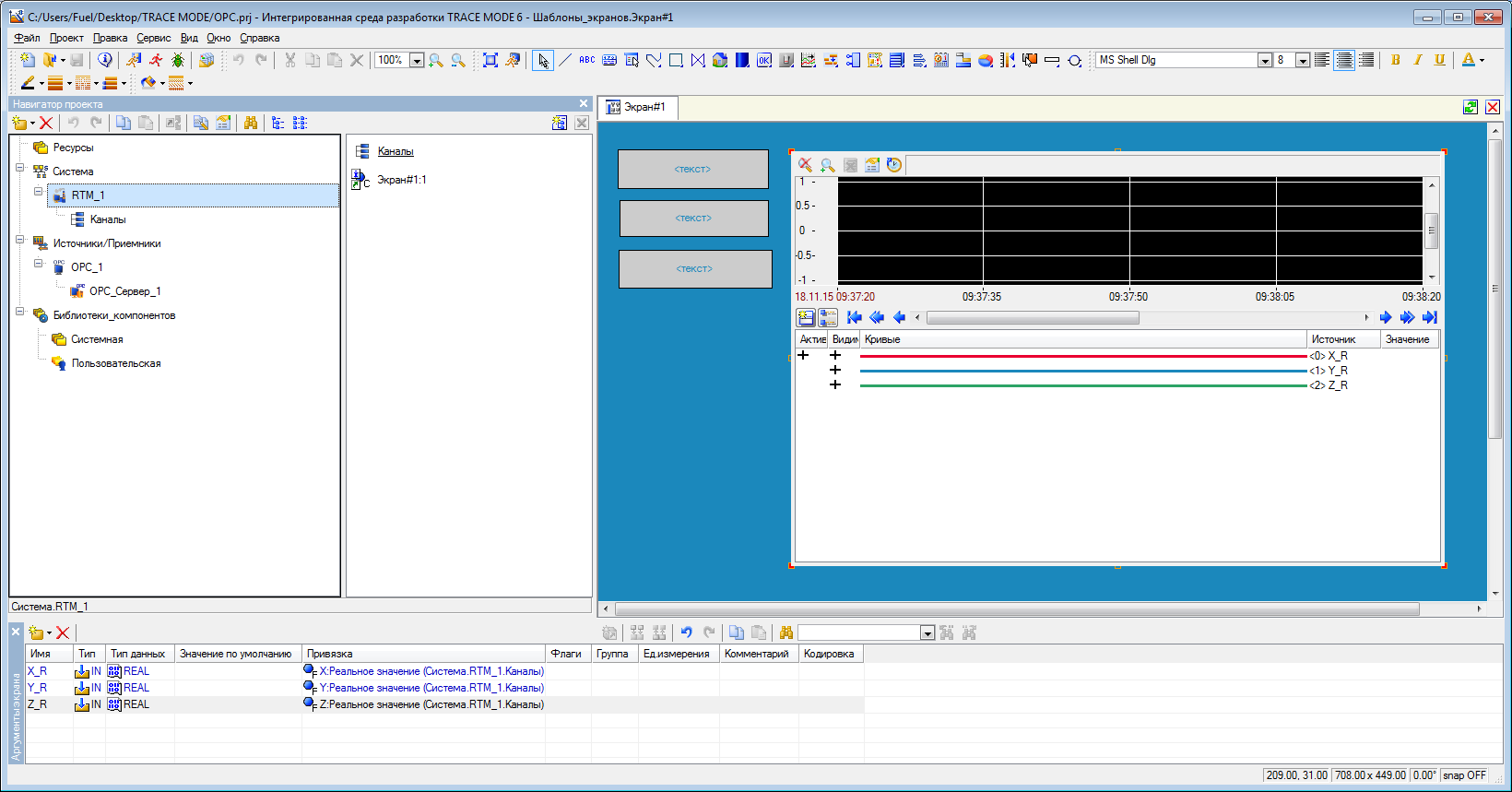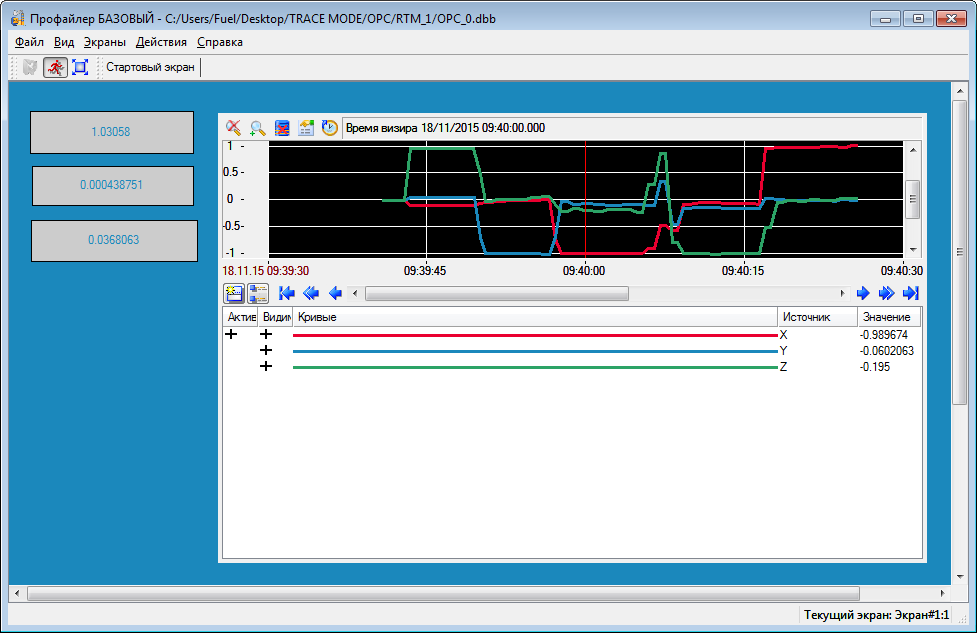Подключение ZETSENSOR к TRACE MODE
через OPC-сервер
Настраиваем OPC-сервер ZET.7xxxOPC для работы с выбранными устройствами. Для этого запускаем программу SensorWork, которая входит в комплект поставки датчиков, осуществляем поиск устройств (рисунок 2), активируем режим OPC-сервера (рисунок 3), убеждаемся в наличии данных в OPC-тегах (рисунок 4), закрываем окно «Работа с OPC-сервером», настраиваем программу для запуска в режиме OPC-сервера при последующих стартах программы (рисунок 5).
Далее выполняем действия в соответствии с учебным фильмом, демонстрирующим подключение оборудования через встроенный OPC-клиент TRACE MODE (www.adastra.ru/products/drivers/opc_connect/):
1) В Источники/Приемники добавляем группу OPC, в ней создаем группу OPC_сервер. В группе OPC_сервер создаем три компонента OPC (для осей X, Y и Z датчика линейного ускорения) для чтения тегов. Настраиваем каждый из компонентов (рисунок 6, 7, 8). В качестве имени берем название оси датчика. В строке «Сервер» нажимаем кнопку «Обзор», выбираем сервер ZET.7xxxOPC из списка доступных OPC-серверов и соответствующий тег для чтения. Режим меняем на ADVISE. Все остальные настройки оставляем без изменений.
2) Три созданных компонента перемещаем в группу «Каналы» узла «RTM_1» (рисунок 9) Настройки каждого из трех каналов TRACE MODE оставляем по умолчанию.
3) Оформляем рабочий экран так, чтобы на нем получилось три текстовых поля, куда будет выдаваться текущее показание с датчика, а также тренд для отображения изменения значений ускорения во времени (рисунок 10).
4) Сохраняем проект на жесткий диск и для монитора реального времени. Запускаем профайлер. Результат работы отображен на рисунок 11 (в процессе записи тренда датчику меняли положение в пространстве).